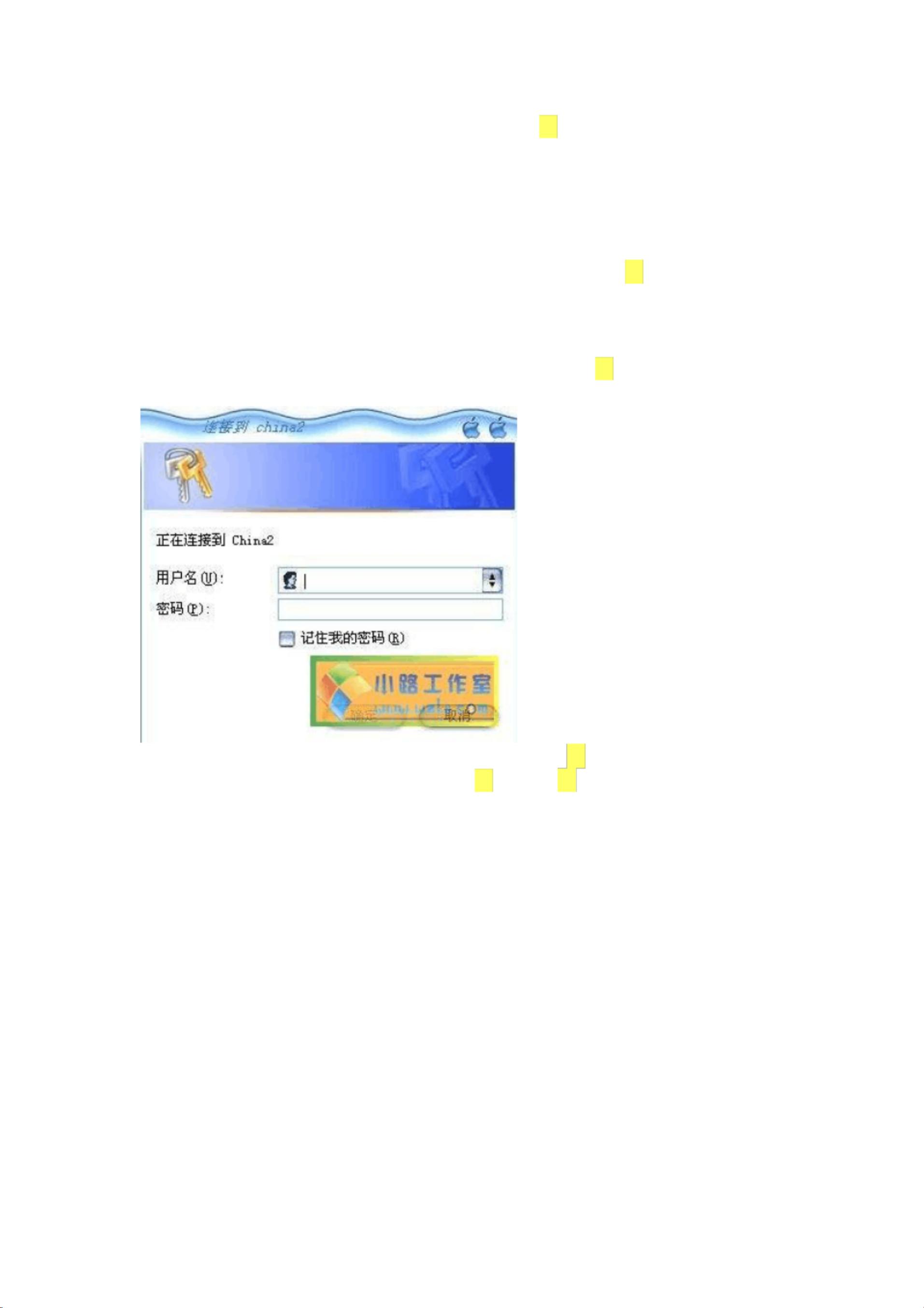路由器设置指南:建立局域网步骤详解
版权申诉
121 浏览量
更新于2024-08-22
收藏 3.64MB PDF 举报
该文档是关于如何使用路由器建立局域网的教程,涵盖了从硬件连接到软件配置的全过程,包括路由器设置、TCP/IP协议配置、宽带拨号以及局域网共享设置。
在建立局域网时,首先要确保路由器的DHCP功能开启,这样设备连接后能自动获取IP地址。具体的步骤如下:
1. **设置路由器**:
- 连接设备:将电话线接入宽带 modem,modem 使用交叉双绞线连接到路由器,路由器再用直通双绞线连接电脑。如果是无线网络,只需开启电脑的无线搜索功能即可自动连接。
- 进入路由器设置:打开浏览器,输入路由器的默认IP(如192.168.1.1),默认的用户名和密码通常为admin,进入路由器配置界面,设置IP地址为192.168.1.1,子网掩码为255.255.255.0。
2. **设置TCP/IP协议**:
- 对于每台电脑,右键点击“本地连接”,选择“属性”,然后找到并双击“Internet协议版本4 (TCP/IPv4)”,设置静态IP地址:
- A电脑:IP地址设为192.168.0.2,子网掩码255.255.255.0,默认网关设为192.168.0.1。
- B电脑:IP地址设为192.168.0.3,其他保持不变,IP地址应在2-254之间且不为2。
- 对于“宽带连接”,设置为“自动获得IP地址”。
3. **宽带拨号**:
- 在两台电脑上分别使用同一个用户名和密码建立宽带拨号连接,以便同时或单独上网。
4. **局域网共享设置**:
- 若要实现文件共享,需建立局域网,并在各电脑上设置文件和打印机共享。这通常包括调整计算机的工作组名称一致,禁用“GUEST”账户以增加安全性。
此外,如果路由器没有USB接口但需要连接ADSL猫,可能需要购买一个带有USB接口的猫,或者如果路由器有USB接口,可以直接将ADSL猫的USB端口连接到路由器上。配置完成后,通过IE浏览器输入路由器的配置地址(如192.168.0.1、192.168.1.1或10.0.0.1),并确保所有设备的工作组名一致,这样就能实现局域网内的设备互访和资源共享。
以上就是建立局域网的基本步骤,整个过程需要确保硬件连接正确,软件配置无误,才能实现多台电脑的共享上网和文件交换。
2021-12-20 上传
2021-11-13 上传
2021-11-02 上传
2023-04-24 上传
2023-07-18 上传
2023-05-13 上传
2023-05-24 上传
2023-04-29 上传
2023-07-26 上传
csh18750931974
- 粉丝: 0
- 资源: 8万+
最新资源
- 构建基于Django和Stripe的SaaS应用教程
- Symfony2框架打造的RESTful问答系统icare-server
- 蓝桥杯Python试题解析与答案题库
- Go语言实现NWA到WAV文件格式转换工具
- 基于Django的医患管理系统应用
- Jenkins工作流插件开发指南:支持Workflow Python模块
- Java红酒网站项目源码解析与系统开源介绍
- Underworld Exporter资产定义文件详解
- Java版Crash Bandicoot资源库:逆向工程与源码分享
- Spring Boot Starter 自动IP计数功能实现指南
- 我的世界牛顿物理学模组深入解析
- STM32单片机工程创建详解与模板应用
- GDG堪萨斯城代码实验室:离子与火力基地示例应用
- Android Capstone项目:实现Potlatch服务器与OAuth2.0认证
- Cbit类:简化计算封装与异步任务处理
- Java8兼容的FullContact API Java客户端库介绍